在日常使用手机的过程中,我们经常会遇到需要设置手机锁屏时间的情况,尤其是在一些特定的场景下,比如需要防止他人窥探手机内容、节省电量等。而对于华为手机用户来说,设置锁屏界面显示时间也是一项常见的操作需求。华为手机如何设置图片手机锁屏时间呢?接下来我们就来详细探讨一下这个问题。
华为手机怎么设置锁屏界面显示时间
方法如下:
1.在打开的手机设置页面,点击安全和隐私的设置项。

2.然后点击锁屏和密码的菜单项。
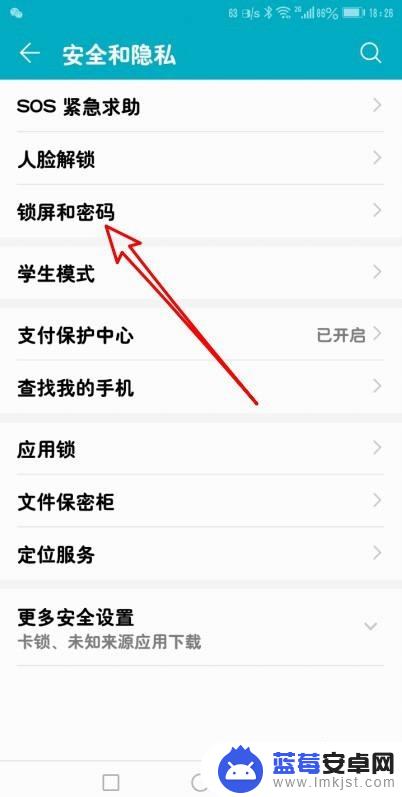
3.接下来在打开的页面中,点击锁屏样式的设置项。
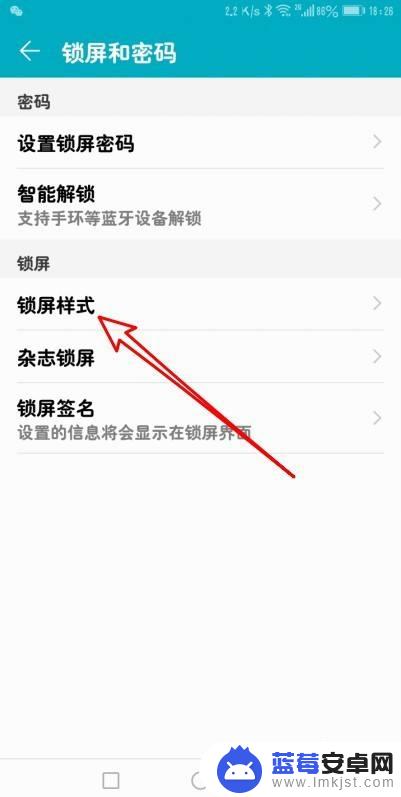
4.接着在打开的页面中点击要设置到图标。
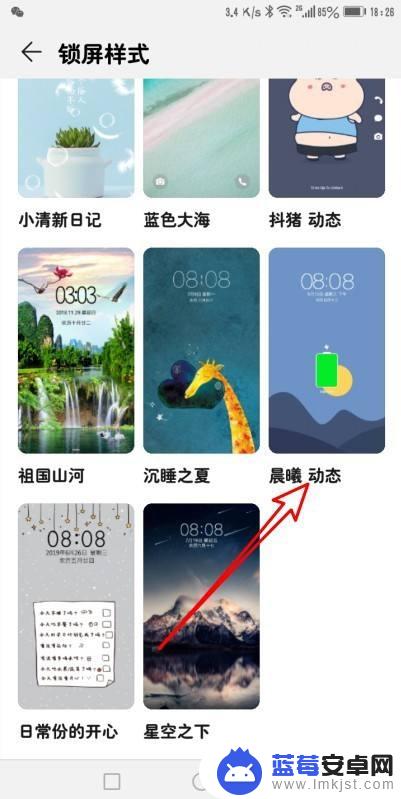
5.然后在打开的页面,点击应用的按钮。
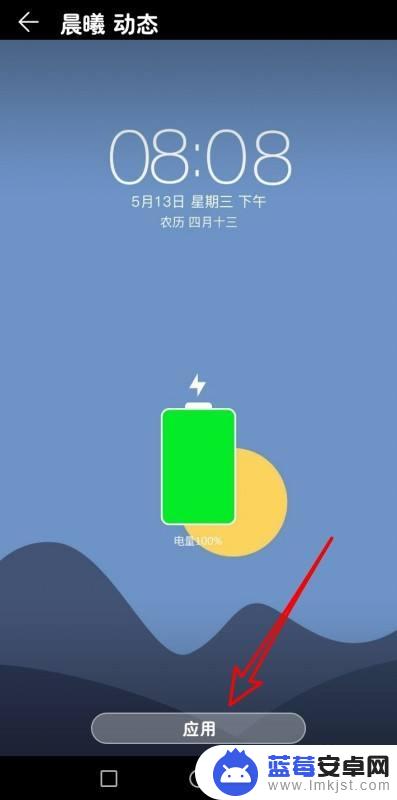
6.这时可以看到当前的锁屏壁纸已经带有时间了。

7.总结:
1、在打开的手机设置页面,点击安全和隐私的设置项。
2、然后点击锁屏和密码的菜单项。
3、接下来在打开的页面中,点击锁屏样式的设置项。
4、接着在打开的页面中点击要设置到图标。
5、然后再打开的页面,点击应用的按钮。
6、这时可以看到当前的锁屏壁纸已经带有时间了。
以上是关于如何设置图片手机锁屏时间的全部内容,如果您遇到相同的情况,请参考小编的方法进行处理,希望对大家有所帮助。












